내 컴퓨터에서 APM_Setup 6를 설치하여 서버로 만들어보자.
APM_Setup 6 를 설치한 후 ZBXE를 설치하여보자.
그냥 시키는 대로 하면 설치가 된다.
글을 제대로 읽지 않고 건너 뛰면 또 다시 해야 하는 번거로움과 수고가 뒤따를 것이다.
혼자서 압축을 풀면서 설치를 할 것이다.
그냥 구경만 하자.
설치가 끝났으면 C:APM_Setup 폴더를 열어보자.
my.ini 와 php.ini 란 파일이 있을 것이다.
수정이나 편집할 필요 없다. 나중에 설치가 다 끝나고 요령이 생기고 나서 필요하면 그 때에 자기에게 맞게 수정하면 된다.
2개 파일을 복사하여서 자기의 windows 폴더에 복사한다.
지금보고 있는 사이트를 즐겨 찾기에 추가시킨다.
매일 찾아오라고 추가하라는 것이 아니고 재부팅하면 다시 찾아야 되니까 쉽게 다음 진행을 하기 위해서다.
컴퓨터를 재 부팅 시킨다.
컴퓨터가 다시 켜지려면 조금 기다려야 한다.
이 시간도 길게 느껴 질것이다.
컴퓨터가 켜졌으면 이제 서버로 작동하는 것이다.
이제 하나씩 서버를 꾸며보자.
브라우저를 띄우고 주소줄에 127.0.0.1/myadmin/ 이라고 입력한다.
아래와 같은 창이 뜨면 정상이다.
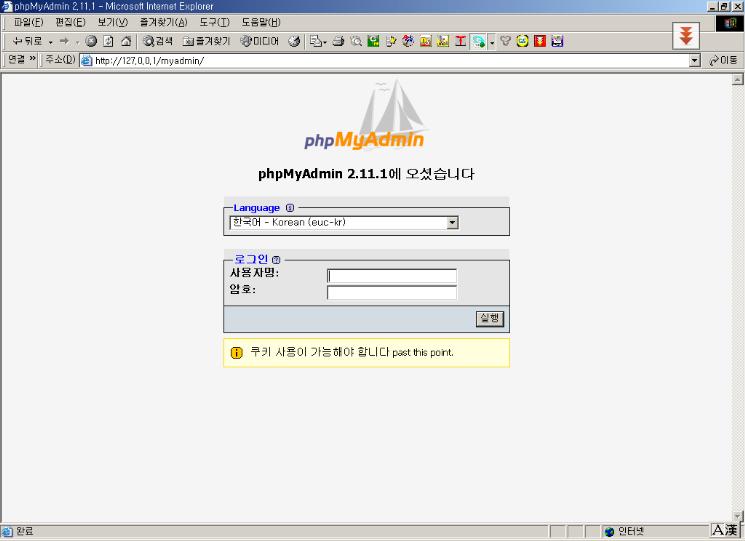
이게 뭐냐고 묻고 싶을 것이다
그냥 따라 하지…
phpmyadmin이란 프로그램으로 mysql을 설정하는 것이다.
사용자명: root 라고 입력하고 암호는 비워둔 채 실행을 클릭한다.
암호변경을 클릭하고 비밀번호를 설정한다.
여기에서 설정한 비밀번호를 잘 기억해두어야 한다.
ZBXE설치할 때 사용하게 될 것이다.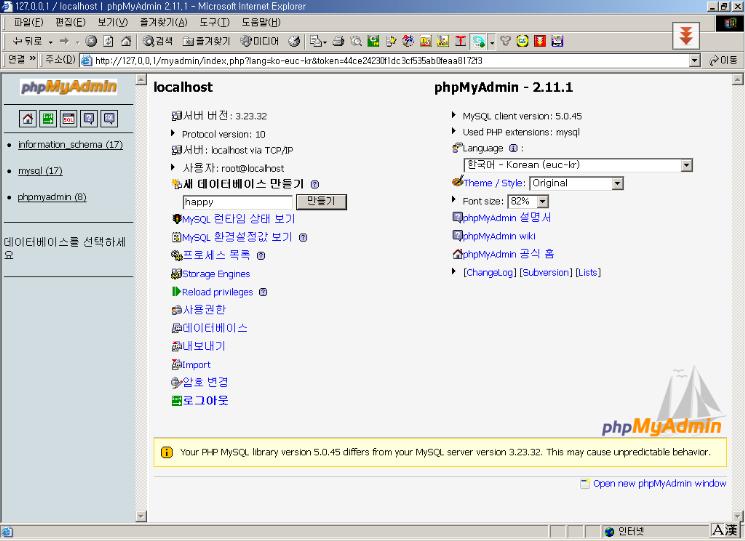
새 데이터베이스 만들기에 사용할 데이터베이스 이름을 적고 만들기를 클릭한다.
여기서는 happy라고 적었다.
왜 "happy라고 적었다"고 말하냐고?
자기가 적은 이름을 잘 기억해두라고 하는 것이다.
이것도 ZBXE 설치 할 때 사용할 것이다.
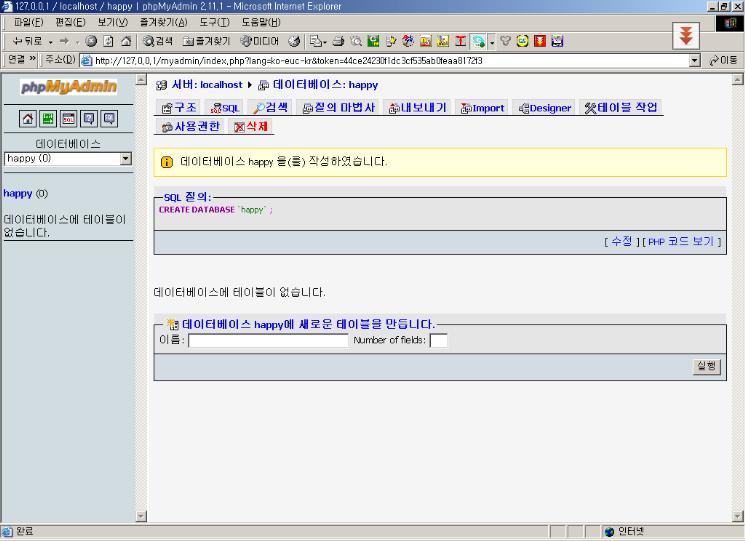
좌측에 happy(0) 라고 생겼다.
mysql에 happy라는 데이터베이스를 갖게 되었다.
이것으로 서버 세팅은 그만한다.
이제 기다리던 ZBXE를 설치 해보자.
ZBXE를 최신버전으로 다운 받고 압축을 푼 뒤에 C:\APM_Setup\htdocs\에 복사한다.
브라우저에서 127.0.0.1/zbxe/ 라고 입력하고 실행한다.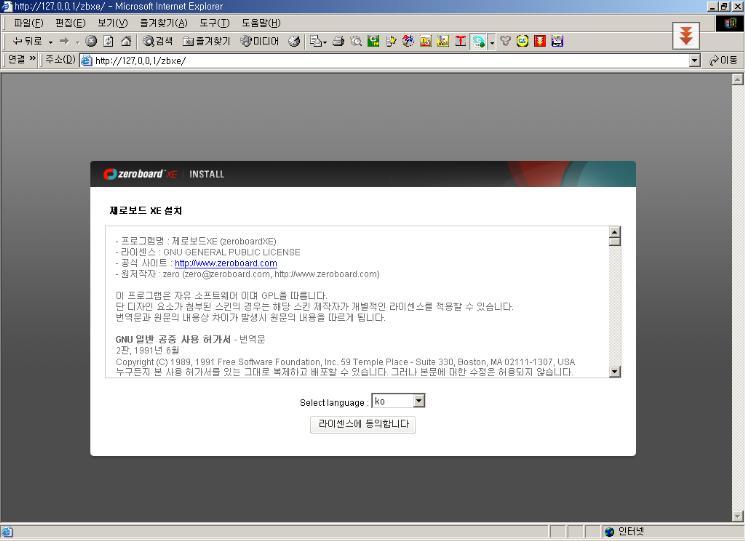
위와 같은 창이 뜨면 회심의 미소가 뜰 것이다.
하단의 라이센스에 동의합니다 를 클릭하자.
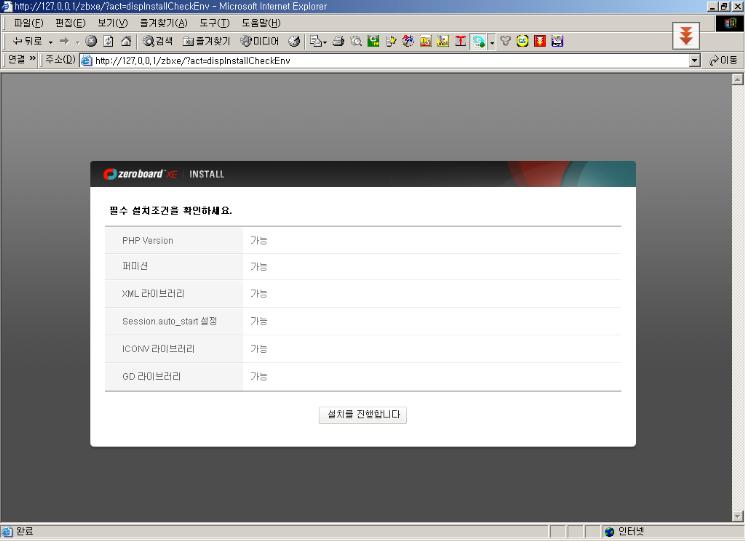
아무 이상 없으면 위와 같이 뜬다.
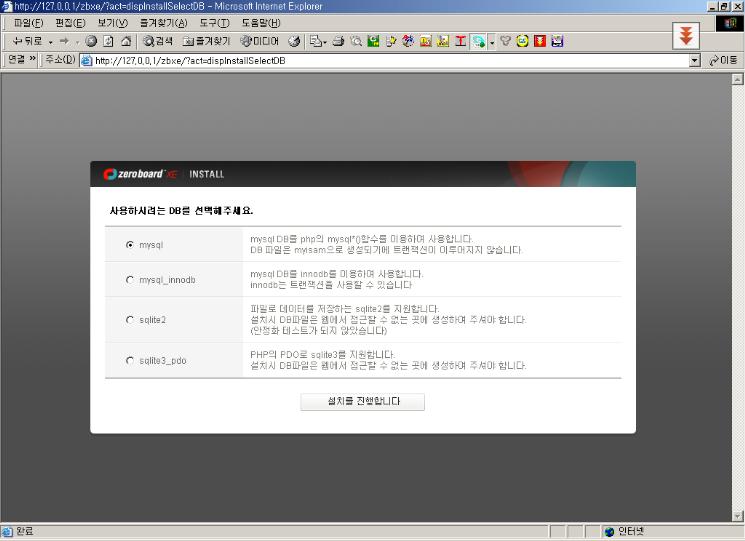
Mysql에 체크하고 설치를 진행합니다 를 클릭한다.
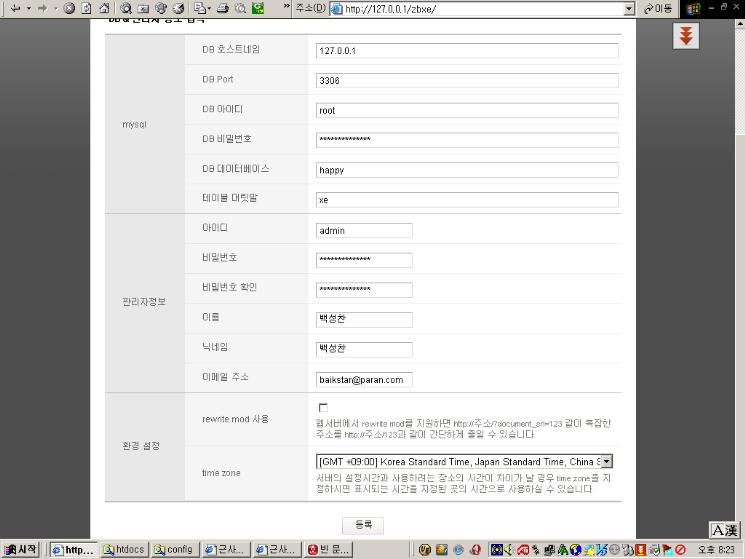
위에서부터 그림과 같이 입력해 보자.
db 호스트네임 127.0.0.1
db Port 3306
db 아이디 root
db 비밀번호는 초기 설정할 때 비밀번호를 입력했던 것이 있을 것이다.
잘 기억해두라고 했는데 벌써 가물가물하면 안 된다.
db 데이터베이스에는 설정 할 때 자기가 만든 db를 적는다.
여기까지가 중요 포인트이다.
아래는 자기가 적고 싶은 대로 적으면 된다.
관리자 아이디와 비밀번호는 잘 기억하기 바란다.
앞으로는 관리자 아이디와 비밀번호가 계속 사용할 것이므로 꼭 기억해야 한다.
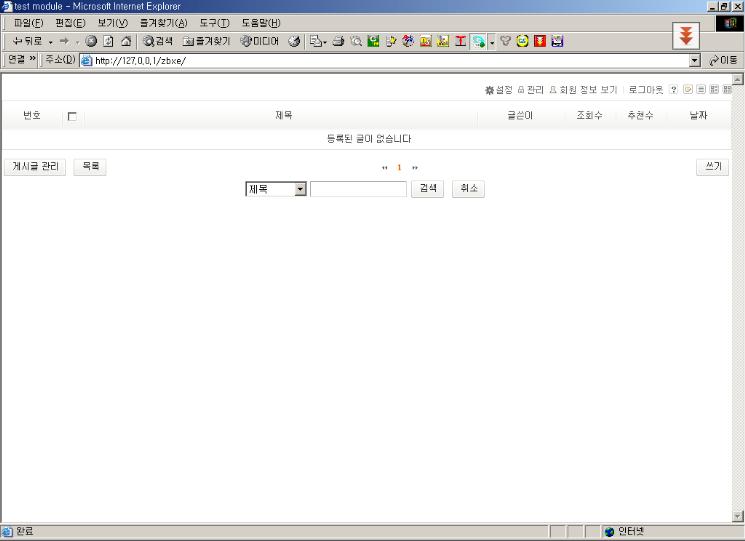
아~~~
이 창을 보고 싶어서 얼마나 고생했던가?
푸하하 나도 이제 해냈다.
이젠 도메인을 연결하는 것과 ZBXE를 꾸미는 것만 남았다.
그럼 앞으로는 즐거운 시간이 되길~~
다른 팁 보기
ZBXE 사이트 꾸미기
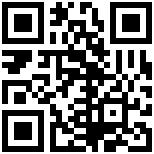
설명대로 잘 설치했습니다. ^^
근데 관리자 모드에 들어가긴 하는데요~
게시판관리나 회원관리 같은 곳으로 들어가면 로그인이 풀려버립니다. 이유가 뭘까요?